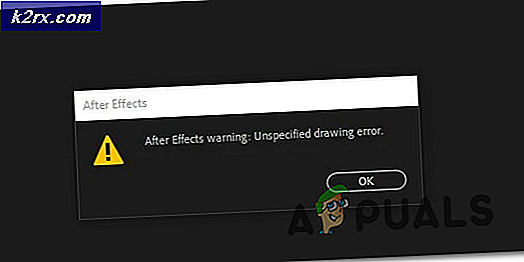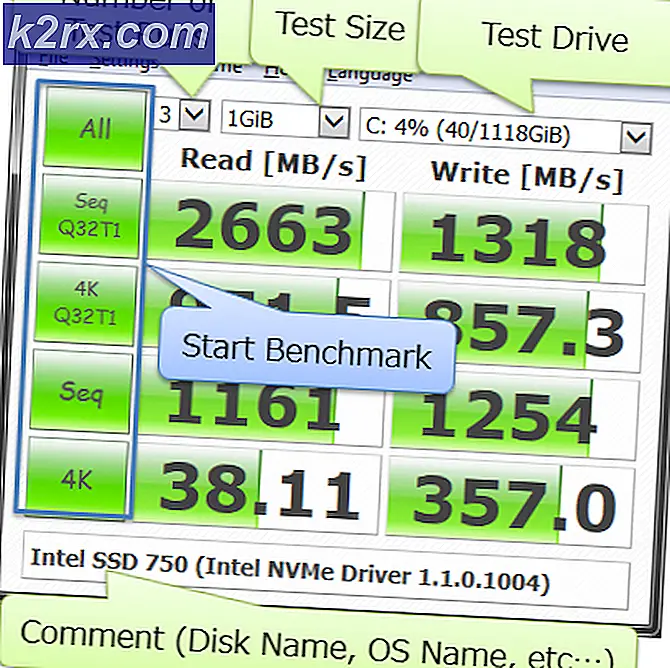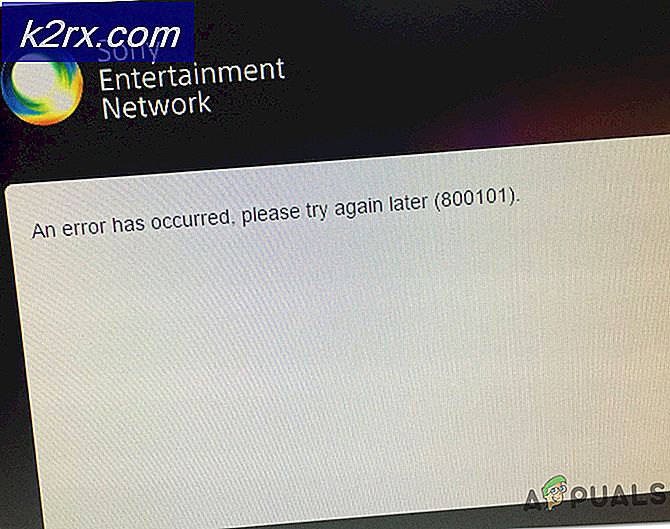Wie man das HTC U12 + anwächst
Das HTC U12 + ist das neue Flaggschiff HTC Gerät - Es verfügt über die Qualcomm Snapdragon 845 SoC, 6 GB RAM und 64 GB / 128 GB Speicherversionen. Eine der interessantesten Konstruktionsänderungen des HTC U12 + sind die neu eingeführten druckempfindlichen Lautstärkeregler und Netztasten - das Gerät hat buchstäblich keine physischen Tasten, es reagiert auf haptisches Feedback. Insgesamt ist es ein ziemlich sexy Gerät.
Während es normalerweise eine Weile dauert, bis brandneue Geräte gerootet werden ( hallo, Galaxy S8 / S9), scheint es, dass die Root-Gemeinschaft sehr begierig darauf war, das HTC U12 + zu verwurzeln, da es eine funktionierende Root-Methode gibt, die einen benutzerdefinierten Kernel-Patch kombiniert mit Magisk. Es hilft auch, dass HTC dev-freundlich ist ( hallo wieder, Samsung) .
Folgen Sie dieser Anleitung genau und Ihr HTC U12 + wird in kürzester Zeit verwurzelt sein.
Warnung: In diesem Handbuch wird der Bootloader entsperrt, der auf das Gerät zurückgesetzt wird. Stellen Sie sicher, dass Sie alle wichtigen Benutzerdaten sichern, bevor Sie fortfahren!
Bedarf:
- ADB Fastboot & Tools auf Ihrem PC (siehe Appuals-Leitfaden So installieren Sie ADB unter Windows)
- Magisk Manager
- HTC U12 + boot.img (wählen Sie das, das zu Ihrer Firmware passt, können Sie unter Einstellungen> Über Telefon nachsehen )
Zuerst müssen Sie Ihren Bootloader entsperren - dies geschieht über die offizielle HTCDev.com Website.
Registrieren Sie ein Konto bei HTCDev, und klicken Sie dann auf der Startseite auf Bootloader entsperren.
PRO TIPP: Wenn das Problem bei Ihrem Computer oder Laptop / Notebook auftritt, sollten Sie versuchen, die Reimage Plus Software zu verwenden, die die Repositories durchsuchen und beschädigte und fehlende Dateien ersetzen kann. Dies funktioniert in den meisten Fällen, in denen das Problem aufgrund einer Systembeschädigung auftritt. Sie können Reimage Plus herunterladen, indem Sie hier klicken- Wählen Sie im Dropdown-Menü "Unterstützte Geräte" die Option "Alle anderen unterstützten Geräte" aus (es sei denn, HTC U12 + wurde nach dem Zeitpunkt dieses Schreibens hinzugefügt, wählen Sie dies statt natürlich ).
- Akzeptieren Sie die Popup-Felder und fahren Sie dann mit dem Entsperren von Anweisungen fort.
- Jetzt müssen Sie Ihr HTC U12 + über USB mit Ihrem PC verbinden und USB-Debugging aktivieren.
- Gehen Sie zu Einstellungen> About Phone> tippen Sie 7 Mal auf Build Number, bis der Entwicklermodus aktiviert ist.
- Gehen Sie nun zu Einstellungen> Entwickleroptionen> USB-Debugging aktivieren.
- Starten Sie ein ADB-Terminal auf Ihrem Computer (halten Sie die Umschalttaste gedrückt und klicken Sie mit der rechten Maustaste in Ihren ADB-Hauptpfad und wählen Sie hier ein Befehlsfenster öffnen)
Geben Sie nun den folgenden Befehl ein: adb devices
Ein ADB-Pairing-Dialog sollte auf Ihrem Telefonbildschirm erscheinen. Bestätigen Sie ihn und geben Sie dann im ADB-Terminal Folgendes ein : fastboot oem get_identifier_token
Dadurch wird eine lange Zeichenfolge zurückgegeben, die Sie kopieren müssen. Fügen Sie die Zeichen in HTCDev auf der Seite "My Device Identifier Token" ein und klicken Sie auf "Submit".
Du erhältst eine E-Mail von HTC mit einem herunterladbaren Anhang namens Unlock_code.bin, also lade es herunter und speichere es in deinem ADB-Hauptpfad.
Geben Sie im ADB-Terminal Folgendes ein: fastboot flash unlocktoken Unlock_code.bin
Folgen Sie den Anweisungen auf Ihrem Telefonbildschirm, um den Bootloader zu entsperren, und nachdem Ihr Gerät zurückgesetzt wurde, sind Sie wieder in Android.
Jetzt müssen Sie die Magisk App und die boot.img für Ihre aktuelle Firmware herunterladen.
Kopieren Sie beide Dateien auf Ihr Telefon und installieren Sie die Magisk App.
Starten Sie die Magisk App und wählen Sie Patch Boot.img und wählen Sie die heruntergeladene Datei boot.img aus.
Nachdem Magisk die Datei boot.img gepatcht hat, starten Sie ein ADB-Terminal und geben Sie Folgendes ein: adb pull /sdcard/MagiskManager/patched_boot.img
Geben Sie dann Folgendes ein : adb reboot bootloader
Wenn Sie sich im Bootloader befinden, sollte er Ihnen mitteilen, auf welchem aktiven Steckplatz Sie sich befinden (A oder B). Abhängig vom aktiven Steckplatz möchten Sie Folgendes eingeben:
Fastboot flash boot_a patches_boot.img
Oder
Fastboot flash boot_b patchen_boot.img
Wenn der Flash erfolgreich ist, geben Sie Folgendes ein : fastboot reboot
Wenn dein Smartphone in Android neu startet, sollte dein HTC U12 + nun gerootet sein!
PRO TIPP: Wenn das Problem bei Ihrem Computer oder Laptop / Notebook auftritt, sollten Sie versuchen, die Reimage Plus Software zu verwenden, die die Repositories durchsuchen und beschädigte und fehlende Dateien ersetzen kann. Dies funktioniert in den meisten Fällen, in denen das Problem aufgrund einer Systembeschädigung auftritt. Sie können Reimage Plus herunterladen, indem Sie hier klicken